Kelime klasik bir uygulamadır. Word nasıl kurulur? Basit yollar
Microsoft'un Word, neredeyse tüm bilgisayarlarda yüklü olan en popüler metin düzenleyicisidir. Basit arayüz ve iyi performans nedeniyle, program için talep büyüdü.
Ameliyathanede en az bir bilgisayar hayal etmek zor. windows sistemi uygulama olmadan Microsoft Office. Uygulamayı yükleme işlemi, bir acemi kullanıcının başa çıkabileceği oldukça basittir.
İlk adım, lisanslı bir disk Microsoft Office satın almaktır. Programın korsan kopyalarının indirilmesinin kovuşturulduğunu hatırlamakta fayda var. Ayrıca, lisanssız sürümler, bilgilere veya tüm işletim sistemine zarar verebilecek virüslere veya kötü amaçlı öğelere bulaşabilir.
Lisanslı diskler özel mağazalarda dağıtılmaktadır. Onları korsan olanlardan ayırmak çok kolaydır. Her diskin paket üzerinde holografik bir etiketi ve oldukça yüksek bir fiyatı vardır. Lisanslı programı yükledikten sonra, uygulamanın yapılandırması üzerinde çalışmayı reddedeceği konusunda endişelenemezsiniz.
Daha sonra diski bilgisayarın CD sürücüsüne yerleştirip çalıştırmanız gerekir. İşletim sistemi, uygulamanın kurulumunu otomatik olarak başlatacaktır. Programı, bilgisayarın sabit sürücüsüne yüklemek için gerekli alan kontrol edildikten sonra, ekranda seri numarasını kaydetmeniz gereken bir pencere görünecektir. Kural olarak, paketin üzerindeki sayı paketin üzerindedir.
Bundan sonra, programı kaydetme yolunu gösterecek başka bir pencere görünecektir. İstenirse, diğerine değiştirilebilir. Daha sonra gerekli bileşenleri seçmeniz ve "Yüklemeyi başlat" ı tıklamanız gerekmektedir. Yükleme işlemi 20 dakika kadar sürebilir. Uygulama sürümü ve bilgisayar sistemi göstergelerine bağlıdır.
Yükleme tamamlandıktan sonra bilgisayarı yeniden başlatmanız gerekir. Sonra programı çalıştırmak istiyorsun. Kişisel verileri kaydetmeniz gereken bir pencere görünecektir. Gerekirse, programın bir kopyasını aktive etmelisiniz.
Uygulamayı diskten yüklemeye ek olarak, resmi Microsoft kaynağını kullanabilirsiniz. Siteye gitmek için seçmelisiniz istenen program. Office 365 ev kullanımı için mükemmel, bundan sonra uygulamayı sepete eklemeniz ve “Checkout” a tıklamanız gerekiyor.
Plastik kart kullanarak alışveriş yapabilirsiniz. Ödeme yapıldıktan sonra kurulum dosyasını indirebilirsiniz. Uygulamanın yüklenmesi, diskten kurulurken olduğu gibi aynı prensipte gerçekleşir. Sadece bu durumda girmeye gerek yok lisans anahtarı.
Uygulama yüklü ise mobil cihazDaha sonra iOS için AppStore veya Android için Market'i kullanmanız gerekir. Satın almak için bağlı olan aynı plastik kartı kullanarak ödeme yapabilirsiniz. hesap. sonra indirilen dosyayı çalıştırmanız gerekiyor
ve cihaz yükleyicisinin önerilerine uyun.
Korsan bir sürüm yükleyebilirseniz, Internet'ten indirebilir veya lisanssız bir disk satın alabilirsiniz. Uygulamayı torrent kaynaklarından indirmek en iyisidir. Programı indirmek için güvenilir ve kanıtlanmış bir kaynak bulmanız gerekiyor.
Yükleme işlemi, programın resmi sürümünü yüklemekten farklı değildir. Ancak, uygulamanın korsan versiyonunun kullanılmasının sadece işletim sisteminin sağlığına değil, aynı zamanda cezai sorumluluğa da ilişkin ciddi sonuçlar doğurabileceğini unutmayın.
Bunlar, Word'ü bir bilgisayara yükleyebileceğiniz tüm yollardır. Tüm önerileri uygularsanız, yükleme işlemi çok zaman almaz.
Microsoft, en popüler bilgisayar programlarından birini geliştirdi - Word. PC ve dizüstü bilgisayar sahiplerinin yüzde 80'den fazlası bunu yüklüyor. Kullanım kolaylığı ile ünlüdür. PC'nizi son zamanlarda satın aldıysanız veya yeniden yüklediyseniz işletim sistemiDaha sonra Word'ü nasıl yükleyeceğinize dair talimatları bulabilirsiniz.
Sözcük yükleme
Bu yardımcı programla bir lisans diski satın almanız gerekir. Korsan bir sürüm yüklüyse, telif hakkı ihlali nedeniyle cezai olarak sorumlu olabilirsiniz. Ayrıca, “siyah” versiyonu içerebilir sistem hataları ve kötü amaçlı yazılım. Yani, Word'ü nasıl yükleyeceğinizi düşünün.
- Yardımcı disk sürücüsünü PC sürücüsüne takın. Sistem otomatik olarak bir ofis paketi kurmak için bir teklif yapacak. Boş disk alanı kullanılabilirliği kontrol edildikten sonra, ürünün seri numarası hakkında bir bildirim alacaksınız. Bunu diskteki kutuda bulabilirsiniz.
- Sistem dosya yükleme yolunu sorar. Varsayılan, birinin sistem klasörüdür. sabit sürücüler. Bu size uygun değilse kendi seçiminizi yapın.
- Yüklemeyi Başlat.
- Program tamamen yüklendikten sonra bilgisayar yeniden başlatılmalıdır.
- Programı ilk kez kullanarak kişisel bilgilerinizi girmelisiniz - Soyadı, İsim, Patronimik.
- Tüm sütunları doldurduktan sonra Word'ü kullanmaya başlayabilirsiniz.
- Size kolaylık sağlamak için gerekli arayüz ayarlarını yapabilirsiniz.
Bu makaleyi okuduktan sonra, nasıl kurulacaksınız Microsoft Word ve bunu başarılı bir şekilde halledebilirsiniz.
1 oyMicrosoft, tarihine topluluğa çok miktarda faydalı ürün verdi. Bunlardan biri Office, çeşitli görevleri yerine getirmenize izin veren çeşitli aygıtlar için bir dizi programdır. Bugün bir uygulamada durmaya karar verdim - Word.
Bu, dünya çapında kullanılan harika işlevselliğe sahip bir metin editörüdür. Sitelerle çalışan bir kişi olarak, bu yazılımla her gün etkileşimde bulunuyorum. Bugün öğreneceksin word nasıl kurulurİhtiyacınız olursa, bir lisansı nereden ve ne kadar alacağınız.
Daha önce, Microsoft Office programları ayrı olarak satın alınabilir. Son yıllarda, kompleksi geliştirmek için ciddi çalışmalar yapılmıştır. Alışılagelmiş ofis uygulamalarından, geliştiriciler, tüm alanlardaki insanların çeşitli görevleri çözmelerine yardımcı olan en büyük sistemi oluşturmayı başardılar. İleriye baktığımda, ürünün maliyetinin önerilen kalite için kabul edilebilir olduğunu söylemek istiyorum.

Özel bir kişi iseniz nasıl bir seçenek seçilir?
İş yerinde veya okulda kişisel kullanım için bir Word'e mi ihtiyacınız var? Bunun için "ev için" tarife sağlandı. İnternetten satın alabilirsiniz. Yükleme dosyalarına ek olarak, kullanıcı OneDrive'da ve diğer araçlarda terabayt boş alan alır. Geliştirici üç seçenek sunuyor:
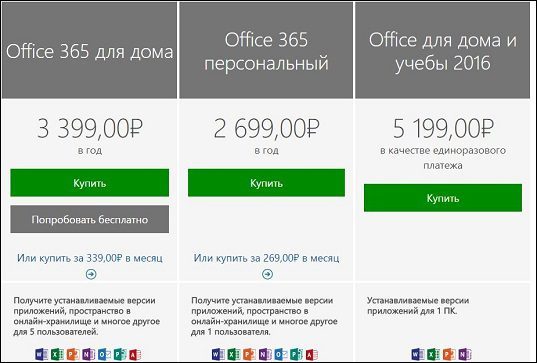
İlk ikisi arasındaki fark, bağlanan kullanıcı sayısında yatmaktadır. İlk abonelik 5 PC, 5 telefon ve 5 tablet içerir. İkincisi aynı, ama bir kişi için. Bulabileceğiniz detaylı bir açıklama resmi Microsoft web sitesinde. Daha önce Microsoft Office yalnızca Windows üzerinde dağıtılmışsa, şimdi Mac'te kullanılabilir. Mobil işletim sistemi için mevcut seçenekler: Android, iOS ve Windows Phone.
En yeni Microsoft Office neslinin çoğunda, OneDrive tarafından yapılandırılan senkronizasyonu seviyorum. Bir belgeyi bir bilgisayardaki “bulut” a bırakırsınız ve akıllı telefonunuzdan veya tabletinizden açabilir ve düzenleyebilirsiniz.
Ayrıca, ekip üyelerinin uzaktan etkileşimi için depoya şirket erişimini yapılandırabilirsiniz (örneğin, bir metin yazıcısı ve prova okuyucu). Kurulum işlemini göstermek için, ürünü ücretsiz olarak deneyeceğim (30 günlük bir deneme süresi sunuluyor).
Bu şirketin ürünlerine erişmek için yapmanız gerekir hesap oluştur kendi web sitesinde. Sağ üst köşede "Oturum Aç" düğmesine tıklayın.
Buraya daha önce kayıt yaptırdıysanız, telefon numaranızı, Skype giriş bilgilerinizi veya e-posta adresinizi girin (oku - ve -). Değilse, “Bir tane oluşturun!” A tıklayın.
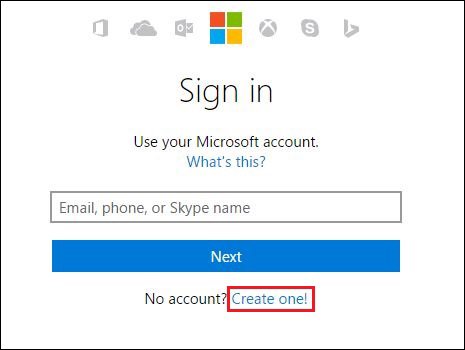
Bir sonraki sayfada e-posta adresinizi ve güçlü bir şifrenizi girin. Belirtilen kutuya onay kodu içeren bir mesaj alacaksınız. Bir hesap oluşturmanın bir sonraki adımında alana girin. Kayıt bitti! gitmek resmi Microsoft Office web sitesine ve giriş yapın.
Office'i PC'ye yükleyin
Bilgisayardaki kurulumda karmaşık bir şey yok. İşlem yükleme ile başlar gerekli dosyalar. Lisans için ödeme yaptıktan sonra, “Yükle” düğmesine tıklamanız gereken sayfada kendinizi bulacaksınız:

Dosya 4 MB'den biraz daha ağırdır, bu nedenle indirme 10 saniyeden fazla sürmez. Sol fare düğmesine çift tıklayarak programı çalıştırın:

Nitekim, tüm aktif eylemleriniz burada sona eriyor. İçerik oluşturucular, konfor ve kurulum verimliliğinize dikkat ettiler. Kurulum 10-15 dakika sürecek. Bundan sonra, tarife tarafından sağlanan Microsoft Office'in tüm bileşenlerini elinizde bulundurursunuz. Bu kompleksin sadece Windows 10, 8 ve 7'ye yüklenebileceğini belirtmek gerekir.
Tüzel kişiler için teklif
Microsoft, yalnızca özel tüketicilere değil, aynı zamanda şirket ortamına da odaklanmaktadır. Farklı boyutlarda şirketler için "iş için" bir abonelik var. Verimli çalışma için gerekli olan, çeşitli görevleri çözen ve belirlenen hedeflere ulaşan ürünleri içerir. Geliştirici üç lisans sunar:

İlk teklifin ayırt edici özelliği - çevrimiçi satın alma mümkün değil. Satın almak için, en yakın (coğrafi olarak) iş ortağınızla bir anlaşma yapmak için telefonla Rusya'da Microsoft temsilcilerine başvurmanız gerekir.
“İş dünyası için” şirketin çalışanlarının uzaktan etkileşimini mümkün kılan çok sayıda fonksiyon ve araç bulunmaktadır. Her abonelik açıklaması Detaylar resmi web sitesinde okunabilir. Kurulum gelince, tam olarak “kendim” ile aynı şekilde çalışır. Bu nedenle, biraz yukarı doğru ilerleyebilir ve algoritma ile tanışabilirsiniz.
Word'ü ayrı olarak satın almak mümkün mü?
Biliyorsun, tüm diğer programlar olmadan Word'ü elde etmek için bir fırsat bulmak için çok çalışmam gerekiyordu. Biliyorsun, iyi bir miktar para biriktirmenin mümkün olacağını düşündüm. Aslında, birkaç uygulama yerine bir tane alırım. Daha ucuz olmalı, ama orada değildi!
Böyle bir teklif bulmayı başardım bu sayfada. “Ayrı Office uygulamalarına mı ihtiyacınız var?” Bölümüne ilerleyin. Bulunduğunda, farenin sol tuşuyla etiketi tıklayın:
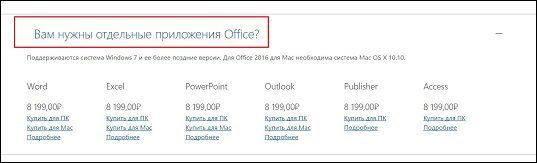
Fiyat etiketi 8 bini aştı. Tabii ki, perspektif içinde bakıldığında, "Office" paketini kullanarak 3 yıl boyunca 10-12 bin ruble harcayacaksınız. Burada fayda açıktır. Ancak, OneDrive'da boş alan olmadan Word'e ihtiyacınız varsa, bir akıllı telefon veya tablette metin düzenleme özelliği olmadan, üçüncü hızı seçmek daha iyidir (bkz. “Bireysel olup olmadığınızı seçmek için hangi seçenekleri seçin”). 5,200 ruble bir ödeme için, sadece bir metin editörü değil, aynı zamanda Excel, PowerPoint ve OneNote!
Kelime Çevrimiçi
Sitede dünyanın en popüler yazım yazılımını doğrudan kullanabilirsiniz. Ancak bundan önce, videoyu izlemenizi ve OneDrive'ı nasıl kurmanızı öneririm:
Ofis web sitesinde Menüdeki Ürünler düğmesine tıklayın ve Office Online sekmesini seçin.
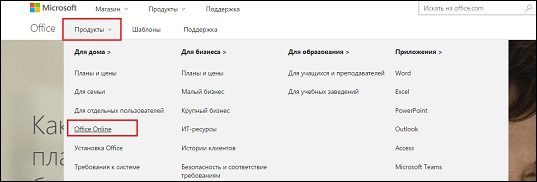
Açılan sayfada, ilgili programa sol tıklayın:
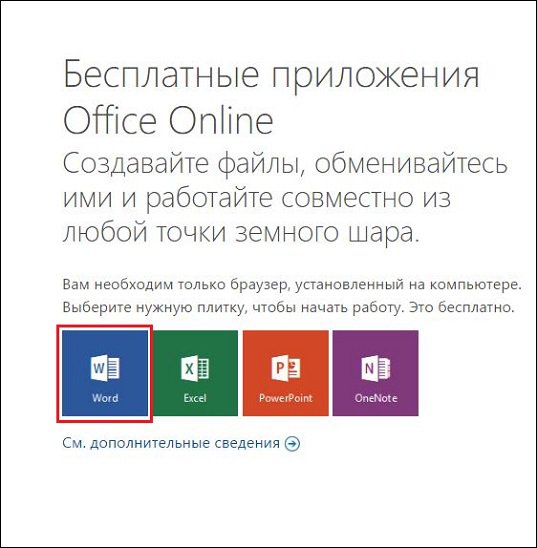
Sonra başlangıç bölümüne geçersiniz. Beyaz bir sayfa ile standart bir belge oluşturabilir veya herhangi bir tasarım seçebilirsiniz. Arayüz, dekstop versiyonuna benzer. Oluşturulan belgeyi bir bilgisayara veya OneDrive'a kaydedebilirsiniz. Bunu yapmak için, üst menüde "Dosya" yı ve ardından "Farklı Kaydet" i seçin.
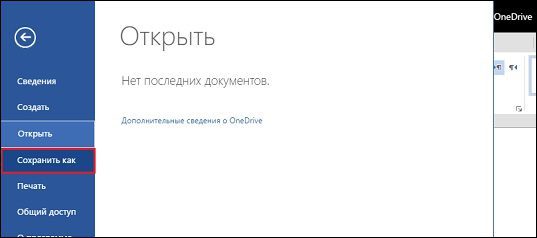
Açılan sayfada size uygun seçeneği belirleyin. Gördüğünüz gibi, tamamen ücretsiz bir metin editörü ile internet üzerinde çalışabilirsiniz! Tabii ki, bu sürüm dextupnaya önce bir dizi pratik dezavantajları vardır. Ancak hızlı bir şekilde bir metin belgesi oluşturmak istiyorsanız, o zaman bu en iyi seçenektir.
Artık Word'ü kurduğunuza göre, bununla kar elde etmeye başlayabilirsiniz. Hiç duydun mu? Bu evde çalışmak için iyi bir çözümdür (daha fazla). Elinizi hiç yazmayı denemediyseniz, ders almanızı öneririm Okul yazarı Julia Volkodav ».

Yazım sona eriyor. Artık popüler bir metin editörünün nereden ve nasıl kullanılacağını biliyorsunuz. Bildirimleri almak için bloguma abone olun e-posta yeni makaleler hakkında. Seninle şimdilik Andrei Zenkov'du.
PC'deki yazıyla çalışmak için birçok araç var. Küçük hacimleri düzenlemek için araçlar var, hızlı çalışan metin editörleri var, ancak fonksiyonlardan yoksun. Ancak büyük metinleri düzenlemek ve biçimlendirmek, gelişmiş özellikleri kullanmak için hala bir kelime işlemciye ihtiyacınız var - geniş fırsatlar. Daha fazla kaynak gerektirir, bilgisayarın sabit diskinde daha fazla yer ve rAM Karmaşık işlevler kullanırken, ancak daha az zamanda ve daha az çaba ile çok daha fazla görev gerçekleştirmenizi sağlar. Microsoft Word, elbette, dünyadaki bu tür programların tek temsilcisi değildir, ancak en popüler ve düşünceli, bu yüzden kurulum genellikle bir kullanıcının Windows'u yükledikten sonra yaptığı ilk şeydir.
Özel bir Office paketinin teslim edilmesine dahil edilmiştir; onun yanında, Excel, Power Point ve diğer eşit olarak iyi bilinen var. Word'ü yüklemeden önce, onlara ihtiyacınız olup olmadığını düşünmeniz gerekir, çünkü tam teşekküllü bir ofis işi için genellikle tüm pakete ihtiyacınız olur. Masalarla çalışma ve sunum yapma, Microsoft Image Viewer gibi özel ofis yazılımları bile işte sıklıkla kullanılmaktadır, bu yüzden bunları seçmek mantıklıdır. Her durumda, özel bir yardımcı program kurulumuna ihtiyacınız var.
Yükleme işlemi
İhtiyacınız olan sürümün Microsoft Office yükleyicisini indirin veya diskten açın. Başlatmak için Setup.exe simgesini çift tıklatın. Açılacak çalışma penceresi Gerekli işlemleri gerçekleştireceğimiz montajcı. Yapmanız gereken ilk şey, lisans anahtarını girmek. Bu 25 karakterden oluşan bir kombinasyon. Çevrimiçi satın aldıysanız, Office'i bu formda veya postanızda satın aldıysanız, diskteki kutuda bulabilirsiniz. Korsanlığı hiçbir şekilde onaylamıyoruz, bu yüzden programın bir kopyasını indirdiğiniz sitede bu bilgilere bakın. Anahtarı girdikten sonra, "Devam" ı tıklayın. Yükleyici, girdiğiniz karakterleri, yanlışsa, sizi önceki pencereye döndürür veya giriş doğruysa aşağıdakileri açar. Orada varsayılanı yükleme veya paketin kompozisyonunu ayarlama seçeneğiniz olacaktır.
Prensip olarak, Word standart teslimatta yer almaktadır, böylece ilk seçeneği güvenle seçebilirsiniz. Bu durumda, işlem tamamlandıktan sonra, Outlook, Excel, Access, Power Point ve Word'ü içeren bir “centilmen set” olacak. Bu teslimat günlük görevleri yerine getirmek için harika.
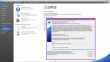
Ancak daha gelişmiş işler için yeterli değil. Gerçek şu ki, Microsoft Office paketi için modüler bir yapı geliştirmiştir, böylece her kullanıcı en uygun kurulum bileşimini seçebilir. Sonuçta, birinin belirli bir bileşene ihtiyacı var, ancak biri değil. Bu nedenle, çoğu kişi onları kullanmayacağından, bunları varsayılan olarak yüklemenin bir anlamı yoktur. Mantıken, yükleyici bu tür bileşenleri seçmenize izin verir.
Gelişmiş metin düzenleme ve düzenleme yetenekleri bu tanımın altına düştüğünden, yukarıda bahsettiğimiz kurulum programının penceresine ayrı olarak dahil edilmeleri gerekir. "Özelleştir" e tıklayın ve modül ağacında gerekli gördüğünüzleri seçin. Aslında, diğer programlar için onları seçebilirsiniz. "İleri" ye tıkladıktan sonra işlemin tamamlanmasını bekleyin. Pencere kapandığında, ana Windows menüsünden Word'ü başlatabilirsiniz.
uzaklaştırma
Word ayarları ile yapılan bazı deneyler artık başlamamasına yol açıyor. Yeniden yüklemeye yardımcı olacak, onları orijinal biçimine yönlendirecektir. Bununla birlikte, sadece tutmak istemiyorsanız mümkündür yüklü programşu anda kullanmadığınız. Her durumda, Microsoft Word'ü bilgisayarınızdan kaldırmak için, Başlat menüsünde ilgili simgeye tıklayarak Denetim Masası'na gidin, aramaya “Program Ekle veya Kaldır” öğesini bulun. Bir pencere listelenecek yüklü uygulamalar. Ofisi burada bulup sol fare tuşuyla seçmelisiniz. Seçimin sağ tarafında, program penceresini açacağınız “Setup” butonu belirecektir. İçinde, kaldırmak istediğiniz bileşeni, Microsoft Word örneğinde seçmeniz ve uygun öğeyi seçmeniz gerekir. Bir işlem başlayacak ve program PC'nizden silinecektir. Başka bir yolu var. Gerçek şu ki, Word'ün kurulum yöntemine bağlı olarak, bu listede ayrı bir uygulama olarak listelenebilir, böylece ilgili satırı listede arayabilirsin. Bulduğunuzda, sol fare düğmesini seçin ve "Sil" e tıklayın. Sonuç tam olarak aynı olacaktır: tam kaldırma.
Yeniden yüklemek için iki adımı uygulamanız gerekiyor ve her ikisini de zaten tanımladık. Yükleyiciyi diskten veya katalogdan tekrar çalıştırın, Word'ü ayrı bir modül olarak seçin ve işlemin tamamlanmasını bekleyin. Bundan sonra program yeni bir uygulama olarak kurulacak, yani tüm ayarlar ilk ayarlara “sıfırlanacak” olacak ve program menüsünde istenen parametre değerlerini tekrar göstermeniz gerekecektir. Örneğin, sizin tarafınızdan yazılmış makroları kaydetmek istiyorsanız dikkat edin, sonra tekrar oluşturmamak için metinlerini bir yere kopyalamanız gerekir.
Sonuç
Microsoft Word, Windows altında en popüler programlardan biridir ve kesinlikle dünyadaki en popüler kelime işlemcisidir. Belgelerle çalışmak için kapsamlı yeteneklere sahiptir ve birçokları için kalıcı bir çalışma aracı olmuştu. Buna ek olarak, şirket yeni fonksiyonlar geliştirmeyi ve geliştirmeyi durdurmaz, böylece her güncellemeyle kullanıcıların hayatını daha rahat ve konforlu hale getiren yeni ve yeni özellikler edinir. Bu programın yükleyicisi hem bir standart hem de “özel” modül grubunu seçmeyi mümkün kılar ve bir programın kaldırılması da zorluklara neden olmaz. Buna göre, programın çalışmaz hale gelmesine neden olan ayarlarda bile ciddi bir hata, yeniden yükleme ile kolayca düzeltilebilir.



















